技术员帮您win10系统word文档有密码保护不能修改内容的方法
发布日期:2019-10-13 作者:win10笔记本之家 来源:http://www.win10bjb.com

方法一、插入法(简单有效,强烈推荐)
1、新建一个word空白文档,菜单栏中选择【插入】—【文件】,打开【插入文件】对话框;
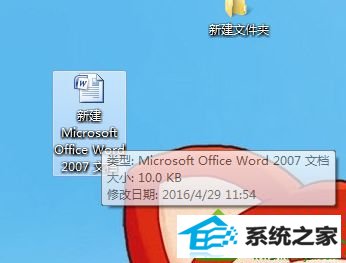
2、然后选择需要解除保护的文档,单击【插入】按钮,将加密保护的文档插入到新文档中,文档保护会被自动撤销。

方法二、另存法(步骤稍微麻烦些)
1、打开有密码保护的文档,菜单栏中选择【文件】—【另存为】,打开【另存为】对话框,将【保存类型】选定为【网页(*.htm;*.html)】,然后取名保存;
2、然后会有提示“用于取消对文档修订、批注和窗体的保护的密码将丢失。”,选择【继续】:
3、即可将word文档受保护的内容转化为html网页格式内容,然后复制到新的word文档即可。 上述教程内容就是win10系统下word文档有密码保护不能修改内容的两种解决方法,遇到一样疑惑的用户,可参考上述教程解决此问题。
栏目专题推荐
系统下载推荐
- 1雨林木风Win10 完美中秋国庆版 2020.10(32位)
- 2萝卜家园Win10 64位 极速2021五一装机版
- 3番茄花园Win7 32位 完整2021元旦装机版
- 4萝卜家园Ghost Win7 32位 经典装机版 2021.05
- 5雨林木风Windows10 32位 免费装机版 2020.10
- 6番茄花园Win7 标准装机版 2021.02(64位)
- 7深度技术Ghost WinXP 极速装机版 2020.11
- 8电脑公司Windows xp 增强装机版 2020.10
- 9系统之家Ghost Win10 32位 经典装机版 2020.10
- 10萝卜家园Win10 极速装机版 2021.01(32位)
系统教程推荐
- 1笔者练习win8系统玩cf穿越火线时出现闪屏的方案
- 2win10系统提示无法载入rivatuner64.sys的恢复步骤
- 3win10系统驱动程序签名强制禁用的修复办法
- 4大神还原win10系统开机提示windows检测到一个硬盘问题的教程
- 5大神练习win10系统笔记本电脑图片文件无法显示预览的方法
- 6手把手帮你win10系统删除虚拟机操作系统的步骤
- 7笔者研习win10系统qq游戏大厅登陆不上的步骤
- 8win7系统下冰封王座怎么全屏显示
- 9win10系统搜狗输入法打字时选框卡顿的处理教程
- 10技术员恢复win10系统迅雷无法边下载变播放出现0xFFFFFFEB(-21)错误的
- 11快速处理win10系统彻底卸载Visual studio 2015的问题
- 12win7系统电脑开启wiFi网络分享的办法介绍
- 13win8.1系统升级win7出现modern setup host已经停止工作的具体方
- 14技术编辑帮你win10系统打开CMd命令提示“不是内部或者外部命令”的问
- 15win10系统wlan autoconfig服务无法启动提示错误1747的修复技巧
